Fortnite ist eines der gefragtesten Spiele der letzten Zeit und hat sich dank seiner Viralität schnell zu einem Multiplattform-Spiel entwickelt. Eine der Optionen, die wir in Fortnite finden können, ist das Bauen, aber es ist nicht so einfach, obwohl es seine Tricks hat. Das standardmäßige Bauen in Fortnite kann dazu führen, dass Sie beim Spielen viel Zeit verschwenden. Daher ist die Suche nach einer schnelleren Methode zusammen mit einem guten PING der Schlüssel zum Erfolg im Spiel.
Was wir suchen, ist, dass wir beim Aufrufen des Bearbeitungs- oder Konstruktionsmodus die verschiedenen Aktionen schnell ausführen können. Wir gehen bereits davon aus, dass Sie Übung benötigen, um diesen Trick ausführen zu können, aber im Laufe der Zeit werden Sie feststellen, dass er Ihnen sehr helfen wird.
Um auf dem Laufenden zu bleiben, abonniere unseren YouTube-Kanal! ABONNIEREN
So setzen Sie Fortnite Xbox Series X oder Xbox Series S zurück
Zum sofortigen Neustart verwenden wir die Konfiguration unserer Fernbedienung, damit diese Aktion einfacher ausgeführt werden kann.
Als erstes klicken wir auf die Dropdown-Menüschaltfläche unseres Xbox-Controllers.

Hier geben wir die Option “Einstellungen” ein, um die verschiedenen Optionen anzuzeigen.
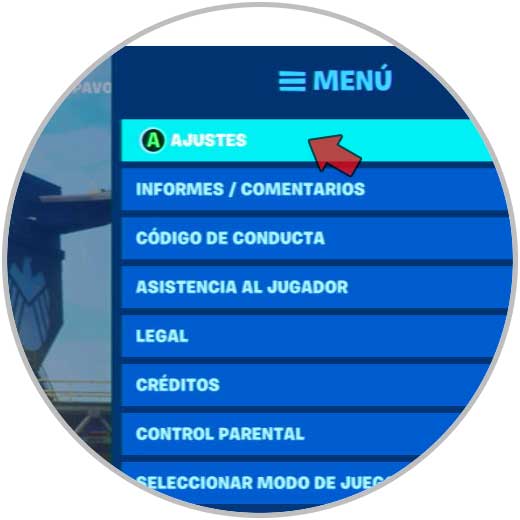
Hier wechseln wir mit den Schaltflächen “LB und RB” zur Kategorie “Befehl”.
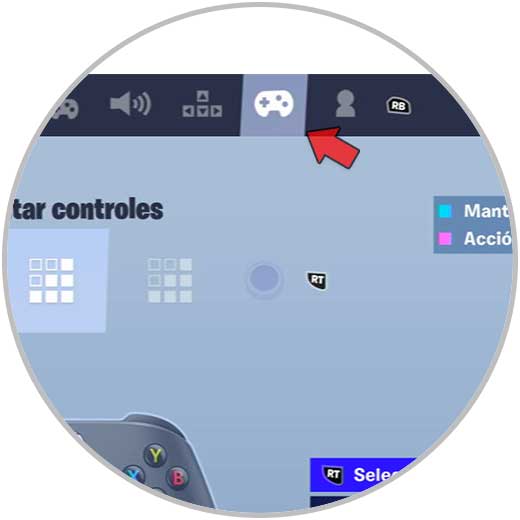
Hier wechseln wir auf der linken Seite in den Modus “Benutzerdefiniert” und wechseln dann in den Modus “Steuerelemente bearbeiten”
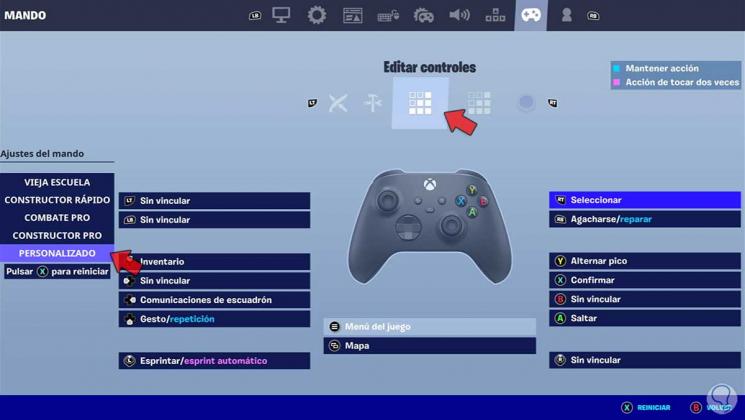
Als nächstes müssen wir die Steuerelemente bearbeiten. Der Trick besteht darin, eine Dreifachbindung zu erstellen, um diese drei Aktionen einzeln ausführen zu können: Auswählen, neu starten und bestätigen.
Standardmäßig ist der Bearbeitungsmodus die Taste „B“ auf der Fernbedienung. Idealerweise sollte sie von den anderen Aktionen getrennt werden. Zu diesem Zweck ist eine der möglichen und einfachen Kombinationen die folgende, obwohl Sie RB und RT nach Belieben abwechseln können und sogar LB und LT wählen können, wenn Sie dies bevorzugen:
- Wählen Sie: RB
- Neustart: RT
- Bestätigen Sie: X.
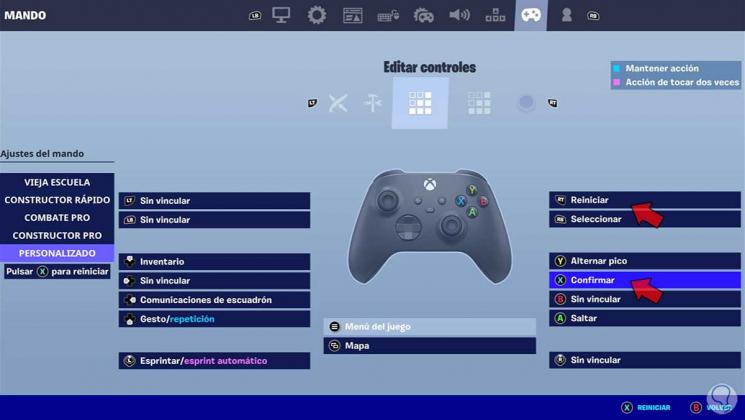
- Bearbeiten: L.
- Neustart: R.
- Bestätigen Sie: LT
Auf diese Weise können wir diese Kombination beim Spielen und beim Bearbeiten viel schneller ausführen. Der Schlüssel ist, dass sich die Finger nicht gegenseitig stören, sodass Sie Ihre Kombination erstellen und nach Belieben üben können.
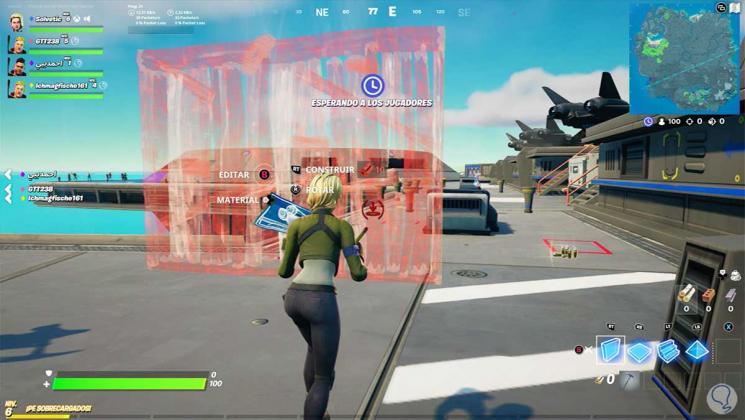
Eine weitere zusätzliche Option, um den Neustart beim Bearbeiten zu beschleunigen, besteht darin, diese Modi auf der folgenden Route zu aktivieren:
- die Einstellungen
- Spiel
Hier gehen wir zur Unterkategorie “Konstruktion” und können “Konstruktionsauswahl neu starten” aktivieren. Wenn Sie diese Option aktivieren, wählt der Konstruktionsmodus immer das erste Konstruktionsstück aus.
Sie können auch aktivieren, wenn Sie die Option “Bearbeitung bei Veröffentlichung bestätigen” möchten, um sie schneller zu machen.
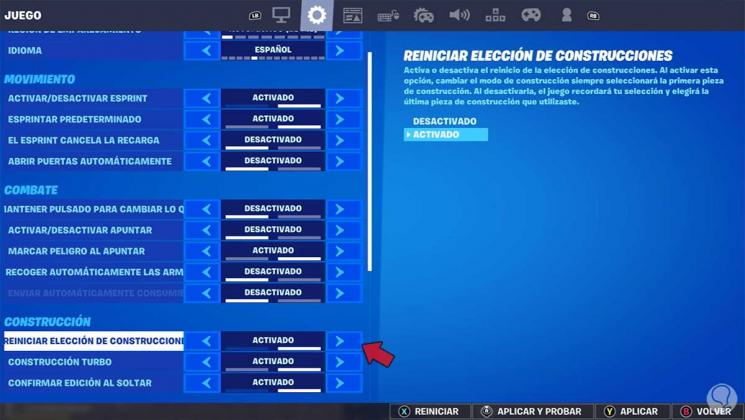
Auf diese Weise können wir neu starten, während wir schnell bearbeiten